Come ottenere Street View su Google Maps
Cosa sapere
- Sul web: Seleziona vista stradale in strati > Di più. Trascina Pegman su una linea blu sulla mappa. Il tuo schermo si trasformerà in una vista a livello della strada.
- App mobile: Seleziona vista stradale in strati. Tocca l'icona Street View per uno schermo intero di foto o una linea blu per uno schermo parziale.
Questo articolo spiega come entrare Street View su Google Maps sul Web e sull'app mobile. Puoi quindi spostare la foto per guardarti intorno o andare avanti per vedere ancora di più.
Usa Street View in Google Maps sul Web
Con Google Maps sul Web, ti senti come se fossi parte di un luogo con Street View. Puoi anche visualizzare foto meno recenti della tua posizione in Street View, se disponibili.
Usa la ricerca o spostati sulla mappa per trovare una posizione.
-
In basso a sinistra, fai clic su strati e seleziona Di più. Quindi, scegli vista stradale. Vedrai quindi delle linee blu sulla mappa che indicano dove puoi posizionare Pegman (l'icona umana di Google) per una visione più ravvicinata.

-
Prendi Pegman dall'angolo in basso a destra di Google Maps. Quindi, trascinalo su una delle linee blu. Vedrai una piccola evidenziazione verde sotto Pegman in modo che tu possa lasciarlo cadere direttamente sul bersaglio.

-
Il tuo schermo cambierà immediatamente in quella vista ravvicinata come se fossi in piedi per strada da solo. Trascina la mappa a sinistra oa destra per vedere l'intera vista. Puoi anche fare clic sul quadrato o sulla freccia visualizzati per spostarti in diversi punti dell'area.

-
Se sono disponibili foto più vecchie, vedrai il simbolo di un orologio nella casella della posizione in alto a sinistra accanto a "Street View". Clicca il icona dell'orologio e poi usa il cursore per tornare indietro nel tempo.

-
Per posizionare una foto più vecchia in piena vista, fai clic sopra il dispositivo di scorrimento. Google Maps Street View si aggiornerà con quella foto e visualizzerà brevemente il mese e l'anno per l'immagine. Fare clic sul punto più lontano a destra del dispositivo di scorrimento per tornare alla vista più corrente.

Per uscire da Street View in Google Maps, fai clic su X in alto a destra.
Usa Street View in Google Maps sul cellulare
Insieme a Google Maps sul tuo dispositivo Android o iPhone, Street View è a pochi tocchi di distanza. È quindi possibile visualizzare le foto in una visualizzazione a schermo intero o parziale.
Inserisci una posizione nella casella di ricerca o usa la mappa per trovare un punto.
-
Clicca il strati icona e seleziona vista stradale. Utilizzare il X in alto a destra per chiudere la schermata Livelli.
Come il sito Web di Google Maps, vedrai le linee blu visualizzate che offrono Street View. Hai quindi due modi per vedere le foto.

-
Per prima cosa, puoi toccare vista stradale icona visualizzata in basso a sinistra. Questo mette le foto in modalità a schermo intero sul telefono per una bella vista.

-
In secondo luogo, puoi toccare a linea blu sulla mappa. Questo visualizza invece le foto nella metà superiore dello schermo. Ciò consente di utilizzare la mappa e di vedere contemporaneamente le foto corrispondenti.
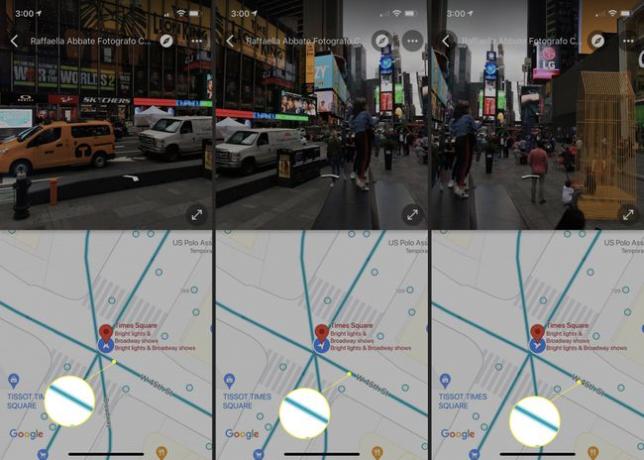
In entrambe le viste, puoi spostare la scena a sinistra oa destra trascinandola con il dito. Puoi anche toccare due volte i punti per spostarti in posizioni diverse nella scena.
-
Per uscire da Street View nell'app mobile di Google Maps, tocca il freccia indietro in alto a sinistra.
E per rimuovere le linee blu di Street View sulla mappa, tocca strati poi vista stradale per disabilitarlo.
Vuoi fare qualcosa di interessante con Street View? Provare trovare la tua casa con la funzione utile!
FAQ
-
Con quale frequenza Google Maps aggiorna Street View?
Non esiste un programma specifico per gli aggiornamenti di Street View di Google Maps. Le aree altamente popolate possono ricevere aggiornamenti con una frequenza settimanale, mentre potrebbero essere necessari anni prima che altre aree ricevano un aggiornamento. È più probabile che Google aggiorni un'area in cui sono sorti nuovi sviluppi abitativi in località precedentemente isolate.
-
Come faccio a fare uno screenshot in Google Maps Street View?
Puoi acquisire uno screenshot di Google Maps Street View nello stesso modo in cui faresti uno screenshot di qualsiasi altra app sul tuo dispositivo mobile o computer. Tuttavia, se desideri acquisire uno screenshot senza gli elementi di navigazione di Street View, considera scaricando l'estensione del browser Chrome Screenshot Streetview. Questa estensione ti consente di acquisire schermate della pagina corrente del tuo browser e nasconderà gli elementi di navigazione di Street View.
